Die Webbenutzeroberfläche von Studio besteht aus den fünf Bereichen "Dashboard", "Creatives", "Assets", "Dynamischer Content" und "QA". Je nach Ihrer Nutzerrolle haben Sie möglicherweise nicht auf alle in diesem Artikel beschriebenen Optionen Zugriff.
Dashboard
Wenn Sie Studio das erste Mal öffnen, sehen Sie standardmäßig das Dashboard. Hier finden Sie aktuelle Änderungen in Studio, Ressourcen zur Creative-Gestaltung und Ihre kürzlich hochgeladenen Creatives.
Creatives
Auf dem Tab Creatives können Sie Konto, Werbetreibende, Kampagnen und Creatives verwalten. Dank dieser Hierarchie lässt sich der Creative-Workflow in Studio wie die Verwaltung der Kampagnen Ihrer Kunden gestalten:
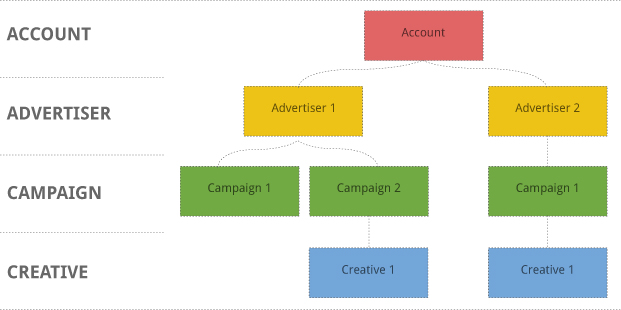
Links im Bereich "Creatives" befinden sich drei Links: "Werbetreibende", "Kampagnen" und "Creatives". Darüber erhalten Sie Zugang zu Listen mit dem jeweiligen Typ innerhalb Ihres Kontos. Arbeiten Sie diesen Leitfaden weiter durch, um mehr über diese Kategorien zu erfahren.
QA
Die Qualitätssicherung (Quality Assurance, QA) ist der letzte Schritt für einen Studio-Nutzer. Dieser Bereich ist nur für Nutzer mit der Rolle "Externe QA" sichtbar. Nachdem ein Creative auf dem Tab "Creatives" veröffentlicht wurde, wird eine Vorschau-URL per E-Mail an den QA-Spezialisten gesendet, der über die URL auf das Creative im Bereich "QA" zugreifen kann.
Im Bereich "QA" können QA-Spezialisen sowie spezielle Anbieter fertiggestellte Creatives prüfen und testen sowie genehmigen oder ablehnen.
Weitere Informationen zur Nutzerrolle "QA" und zum QA-Workflow finden Sie im Artikel Creatives für die QA veröffentlichen.